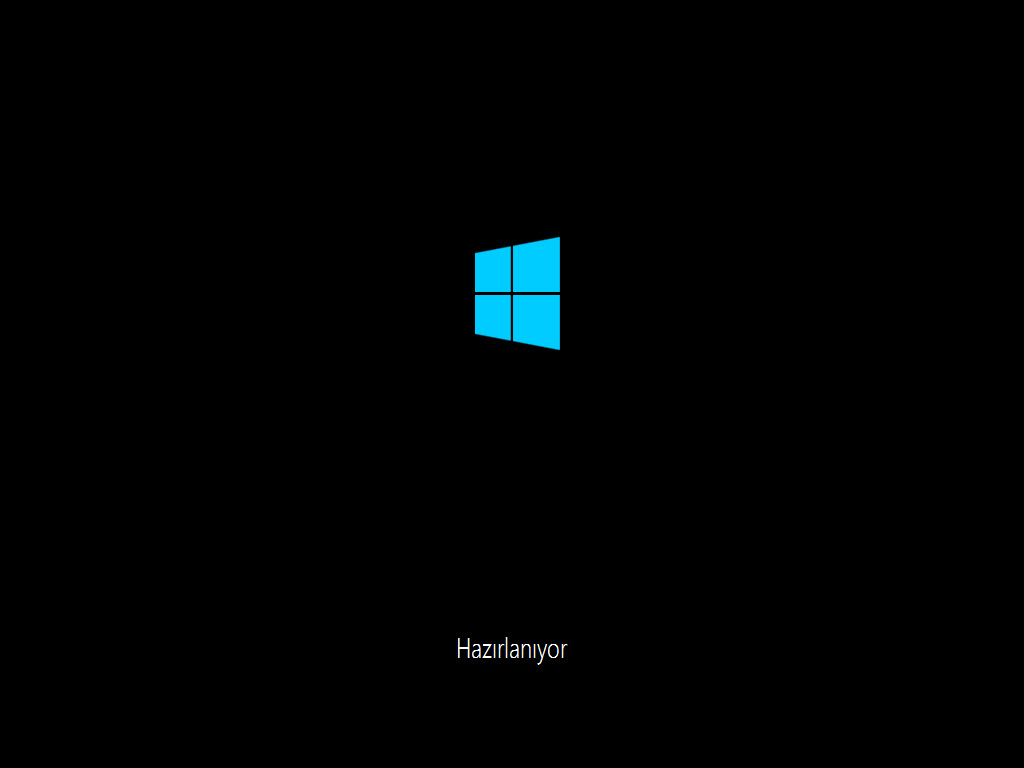Windows 8 Kısayolları
Windows 8 ve Windows RT için yeni klavye kısayolları
Windows 8 ve Windows RT ile, zaten kullandığınız klavye kısayollarını kullanabilir ve yenilerini de bulabilirsiniz. Örneğin, Başlangıç ekranında arama yapmanın en kolay yolu yazmaya başlamaktır. Başlangıç ekranında olmayanlar için ne yapmalıyım? Windows logo tuşu  basın, Başlangıç ve kullandığınız uygulamalar arasında hızla geçiş yapabilirsiniz.
basın, Başlangıç ve kullandığınız uygulamalar arasında hızla geçiş yapabilirsiniz.
Klavye kısayollarını tanımıyorsanız veya kısayolların listesini tek bir yerde görmek istiyorsanız, daha büyük bir klavye kısayolları listesine göz atın.
Burada Windows’e yönelik en yararlı klavye kısayollarını bulabilirsiniz.
| Basılan tuşlar | Yapılan işlem | |
|---|---|---|
|
Windows logo tuşuna
|
Bilgisayarınızda arama yapma | |
| Ctrl+artı (+) veya Ctrl+eksi (-) | Başlangıç ekranına sabitlenmiş uygulamalar gibi çok sayıda öğe arasında yakınlaştırma veya uzaklaştırma yapın | |
| Ctrl+kaydırma tekerleği | Başlangıç ekranına sabitlenmiş uygulamalar gibi çok sayıda öğe arasında yakınlaştırma veya uzaklaştırma yapın | |
|
Windows logo tuşuna
|
Düğmeleri açma | |
|
Windows logo tuşuna
|
Uygulama komutlarını açma | |
|
Windows logo tuşuna
|
Dosyaları aramak için Ara düğmesi’ni açma | |
|
Windows logo tuşuna
|
Paylaş düğmesi’ni açma | |
|
Windows logo tuşuna
|
Ayarlar düğmesi’ni açma | |
|
Windows logo tuşuna
|
Ana uygulama ve yaslanmış uygulama arasında geçiş yapma | |
|
Windows logo tuşuna
|
Aygıtlar düğmesi’ni açma | |
|
Windows logo tuşuna
|
Ekran yönünü kilitleme (dikey veya yatay) | |
|
Windows logo tuşuna
|
Uygulamaları aramak için Ara düğmesi’ni açma | |
|
Windows logo tuşuna
|
Ayarları aramak için Ara düğmesi’ni açma | |
|
Windows logo tuşuna
|
Uygulamadaki komutları açma | |
|
Windows logo tuşuna
|
Giriş dilini ve klavye düzenini değiştirme | |
|
Windows logo tuşuna
|
Önceden seçilmiş girişe geçiş yapma | |
|
Windows logo tuşuna
|
Açık uygulamalar arasında geçiş yapma (masaüstü uygulamaları hariç) | |
|
Windows logo tuşuna
|
Açık uygulamalar arasında geçiş yapma (masaüstü uygulamaları hariç) ve geçiş yapılırken uygulamaları yaslama | |
|
Windows logo tuşuna
|
Açık uygulamalar arasında ters sırayla geçiş yapma (masaüstü uygulamaları hariç) | |
|
Windows logo tuşuna
|
Başlangıç ekranını ve uygulamaları monitörün soluna taşıma (Masaüstündeki uygulamalar monitörleri değiştirmez) | |
|
Windows logo tuşuna
|
Başlangıç ekranını ve uygulamaları monitörün sağına taşıma (Masaüstündeki uygulamalar monitörleri değiştirmez) | |
|
Windows logo tuşuna
|
Uygulamayı sola yaslar | |
|
Windows logo tuşuna
|
Uygulamayı sağa yaslar |
(638)